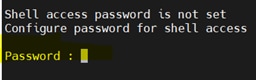Introduction
Este documento descreve o método de recuperação raiz do Linux para recuperar a senha do shell.
Prerequisites
Requirements
A Cisco recomenda que você tenha conhecimento destes tópicos:
- Evolved Programmable Network Manager (EPNM)
- Acesso à máquina virtual que possui o aplicativo EPNM
Componentes Utilizados
As informações neste documento são baseadas nestas versões de software e hardware:
- Software EPNM versão 5.0
- Imagem CentOS-7-x86_64-DVD-2009.iso
The information in this document was created from the devices in a specific lab environment. All of the devices used in this document started with a cleared (default) configuration. Se a rede estiver ativa, certifique-se de que você entenda o impacto potencial de qualquer comando.
Procedimento
Note: Esse processo requer que uma VM (Máquina virtual) seja reiniciada várias vezes. Melhor executar esse processo em uma janela de manutenção planejada.
Etapa 1. Escolha a imagem CentOS-7-x86_64-DVD-2009.iso para inicializar a máquina.
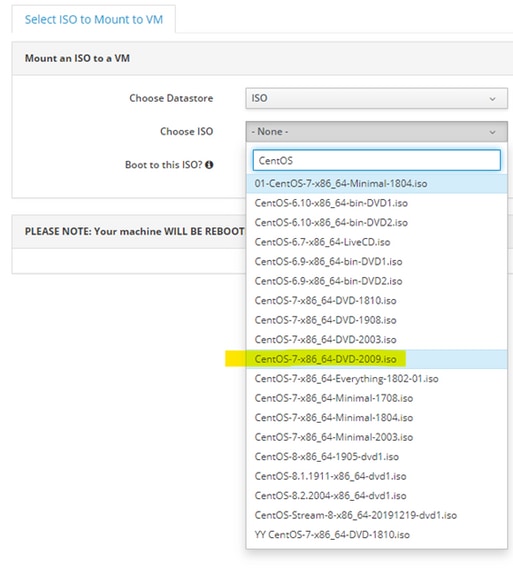
Etapa 2. Depois de inicializado, escolha a opção de solução de problemas no menu e escolha Rescue a CentOS system.

Etapa 3. Escolha as opções padrão para idioma/teclado e não escolha a opção de rede.
Etapa 4. Você verá esta mensagem:
The rescue environment now attempts to find your Linux installation and mount it under the directory: /mnt/sysimage. You can then make any changes required to your system.
Choose '1' to process with this step. You can choose to mount your file systems read-only instead of read-write by choosing '2'.
If for some reason this process does not work choose '3' to skip directly to a shell.
Escolher Continue na tela, conforme mostrado nesta imagem.
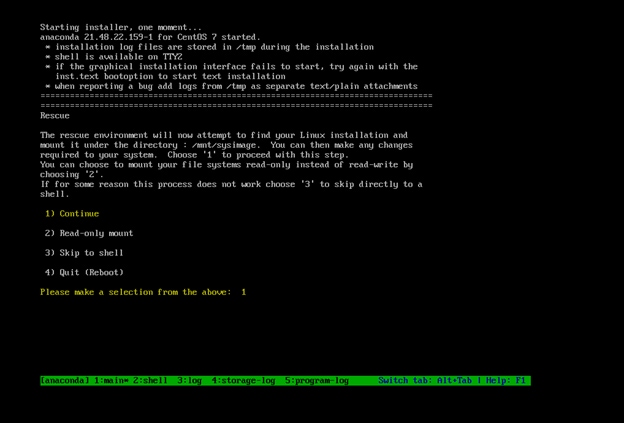
Etapa 5. Quando a instalação atual for encontrada, ela será montada no /mnt/sysimage e você será direcionado para o prompt de comando.
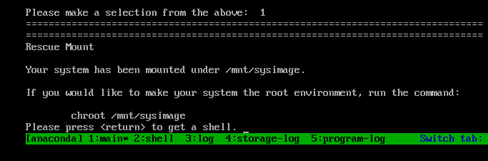
Etapa 6. Altere a raiz para o local de instalação do PI com este comando:
# chroot /mnt/sysimage
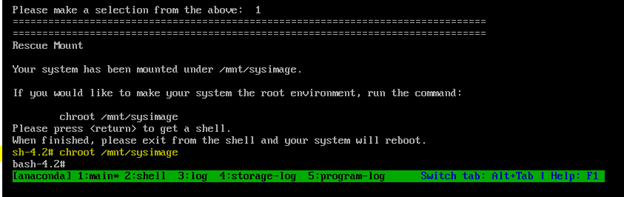
Etapa 7. Mova o /storedconfig/rootpatchpw com este comando:
#mv /storedconfig/rootpatchpw /root/

Etapa 8. Tipo exit e clique no botão Enter chave.
Etapa 9. Em seguida, digite o comando reboot , como mostrado nesta imagem.
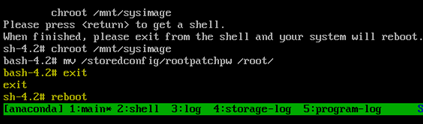
Etapa 10. Depois que o sistema reinicializar, selecione o comando Troubleshooting novamente e, desta vez, selecione Boot from local drive para inicializar o aplicativo EPNM.
Note: Se o menu CentOS for exibido novamente, selecione Boot from local drive novamente e tente novamente.

Depois que o EPNM estiver novamente em execução, você poderá usar o shell e solicita que você defina a senha do shell.